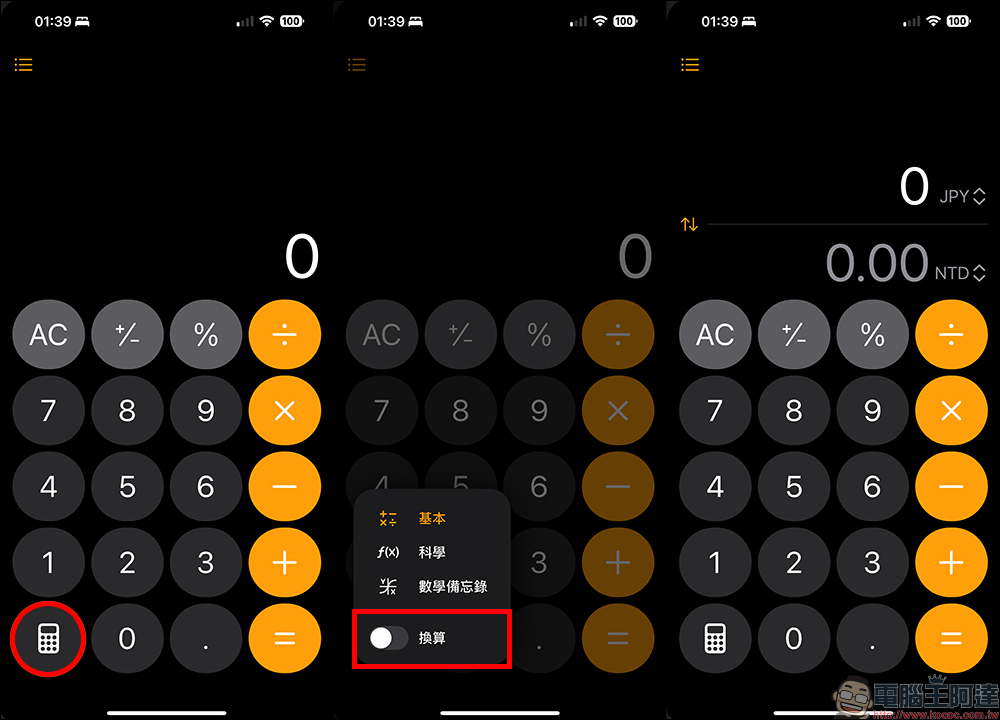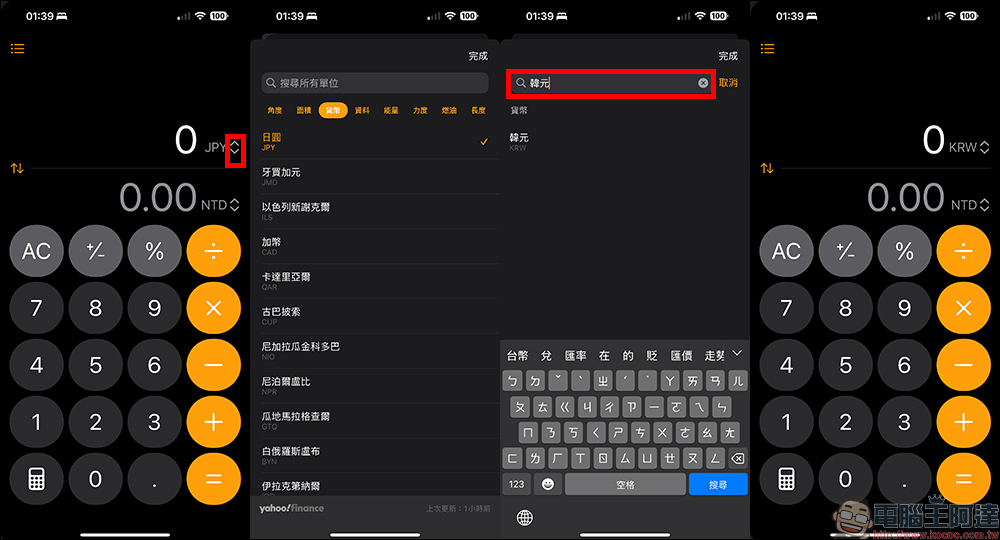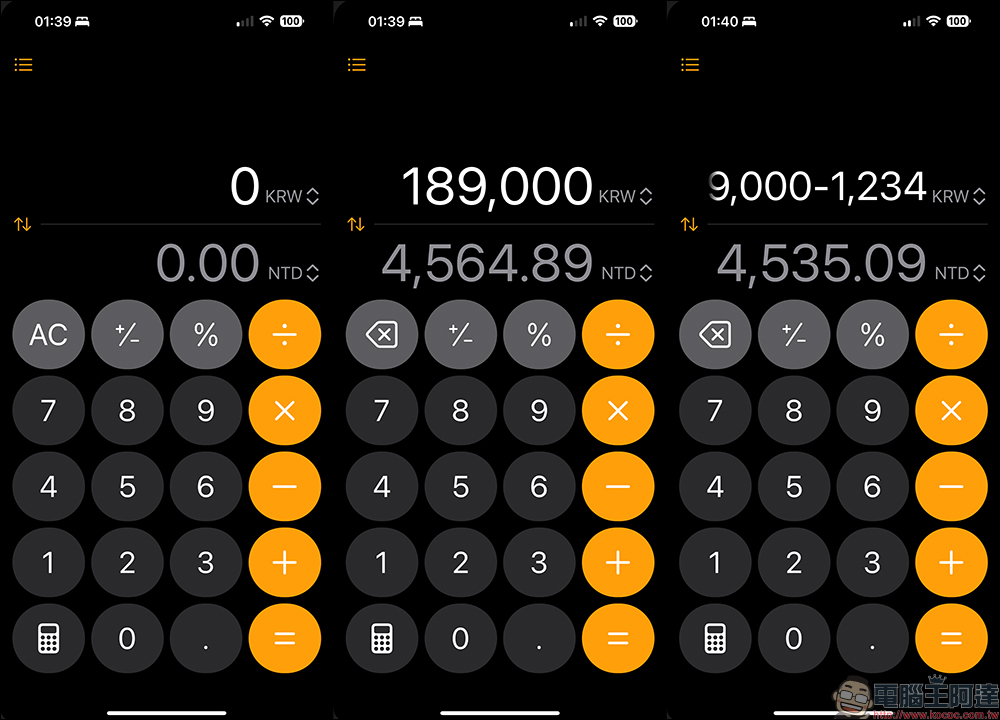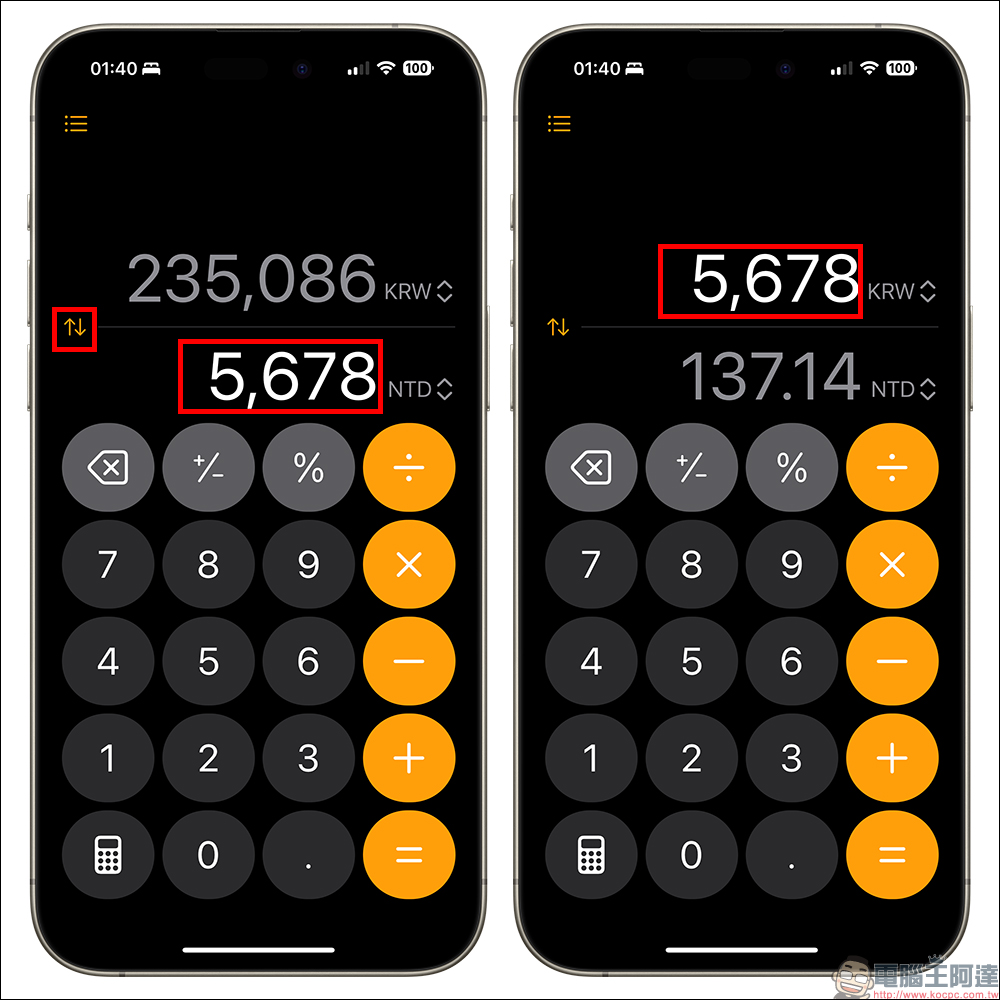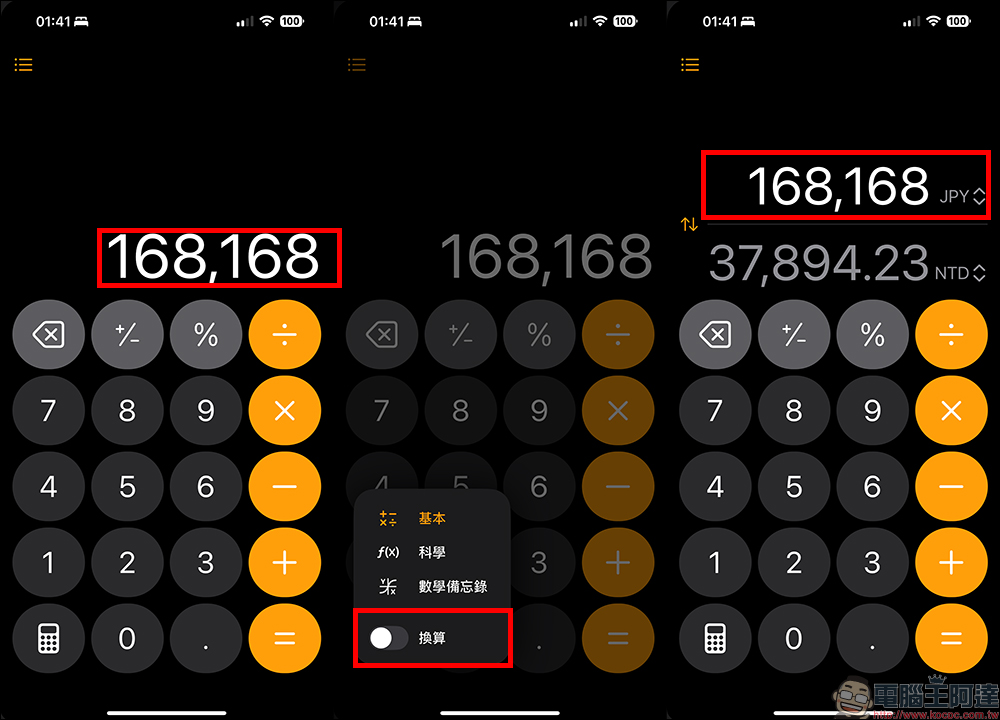iOS 18 正式版更新釋出後,有很多好用的新功能接下來將慢慢幫大家介紹。其中有一項對於許多愛旅行的朋友相當受用的功能,就是貨幣計算了。以前,在異國旅行期間,想快速掌握當地的貨幣匯率,很多人都會優先想到一款好用的 App—「極簡匯率」,不過現在 iOS 18 的用戶將不必額外下載其他 App 在內建計算機 App 就能輕鬆計算即時匯率,而且匯率更新相當即時!
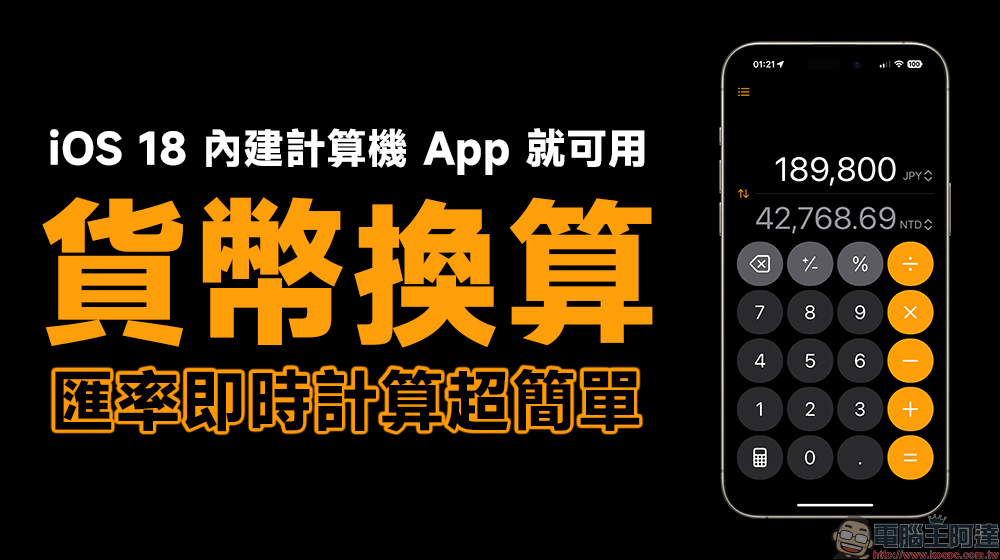
iOS 18 貨幣計算小技巧:無廣告,超好用!內建計算機 App 輕鬆計算即時匯率(教學)
iOS 18 可說是近幾年相當大幅度的有感升級,其中針對「計算機」功能應用, Apple 除了讓 iPad 用戶們在 iPadOS 18 可使用內建的計算機,也支援各種數學計算公式功能。而在 iPhone 部分, iOS 18 其實還加入好用的「換算」功能。
想使用這次介紹的貨幣換算功能,在 iOS 18 的計算機 App 左下角點選計算機按鈕,接著將「換算」開啟。開啟後,會發現原本計算機的數字已經改為兩種不同貨幣的數字。
如果想切換不同貨幣,可點選貨幣單位右方的「箭頭」按鈕,可獨立針對兩端的貨幣進行選擇。基本上,大家幾乎所有貨幣都有支援。如果覺得貨幣慢慢查找太慢,也可在上方文字輸入欄位直接輸入「貨幣名稱」或「貨幣代碼」。像是要計算韓元匯率,就可輸入「韓元」或「KRW」,選擇該貨幣後,計算機就會立即切換為設定的貨幣單位。
匯率的來源是取自「Yahoo Finance」,在貨幣選擇頁面的右下角也會顯示上次更新時間。
再來使用者只需輸入數字,就可即時換算對應的貨幣金額。而且和極簡匯率一樣, iOS 18 內建的計算機 App 在計算匯率時,也支援加減乘除等計算,也會即時進行更新對應的貨幣金額。
另外,使用者如果輸入了特定的數字,還能點選左方的交換箭頭按鈕直接交換數字。打個比方,這裡本來是輸入「5,678」的 NTD(新台幣),點選箭頭按鈕交換後,就能得知「5,678」這金額在 KRW(韓元)大約會是多少新台幣。
iOS 18 的計算機在計算貨幣匯率時,也能在未開啟「換算」功能時,先輸入數字。事後再開啟「換算」功能後,直接顯示該數字的對應匯率。像是下方我們在計算機先輸入「168,168」,接著開啟換算功能後,直接顯示成 168,168 JPY(日圓),同時下方顯示換算的新台幣金額。
小結
接下來在今年秋冬,相信有不少人計劃到國外旅遊,到時候就能直接使用 iOS 18 內建的計算機方便地計算各國的貨幣囉!雖然,目前只能同時顯示兩個不同貨幣,數量不及「極簡匯率」App 可以同時多達 7 種不同貨幣,但是 iOS 18 這內建的計算機貨幣換算功能可是完全免費、無廣告呀!
極簡匯率 App 想獲得更好的使用體驗與功能,像是想要移除 App 內的廣告、指定換算器匯率為特定銀行匯率等延伸功能,就得以付費訂閱方式才有支援完整功能。相比之下, iOS 18 系統內建計算機是更適合多數民眾,對於長輩來說也可更好學習這樣的操作方式。假如各位有準備出國旅行,一定要趕快來玩玩看呀!